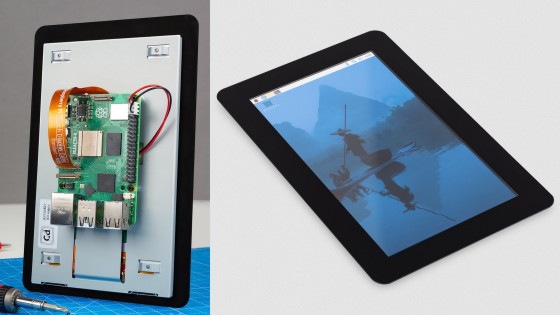NUCっぽい小型堅牢PCを作れる「Raspberry Pi Compute Module 5」の開発キット組み立てレビュー

「Raspberry Pi Compute Module 5」はRaspberry Pi 5と同じ処理チップを搭載した産業および組み込み用途向けのコンピューターで、好みのI/Oボードと組み合わせて独自デバイスを構築することができます。そんなRaspberry Pi Compute Module 5に公式I/Oボードや公式ケースをセットにした開発キット「Development Kit for Compute Module 5」がGIGAZINE編集部に届いたので、外観チェックに続いて実際に組み立ててみました。
Raspberry Pi Compute Module 5 – Raspberry Pi
https://www.raspberrypi.com/products/compute-module-5/
Raspberry Pi Development Kit for Compute Module 5 – Raspberry Pi
https://www.raspberrypi.com/products/cm5-dev-kit/
Development Kit for Compute Module 5のセット内容や各パーツの詳細は以下の記事にまとめています。今回は、実際に開発キットのパーツを組み合わせて小型PCを作ってみます。
産業向けラズパイ「Raspberry Pi Compute Module 5」の開発キットが届いたので内容物&搭載チップを詳しく観察してみたよレビュー - GIGAZINE

開発キットに含まれる公式ケース、公式I/Oボード、Raspberry Pi Compute Module 5本体、ネジ類、公式クーラーを用意。

ネジ類の入った袋から、ネジ4個とスペーサー4個を取り出しておきます。スペーサーは薄いものと厚いものが入っていますが、今回は薄い方を使います。

まず、I/Oボードの赤枠で囲った部分にRaspberry Pi Compute Module 5を取り付けます。
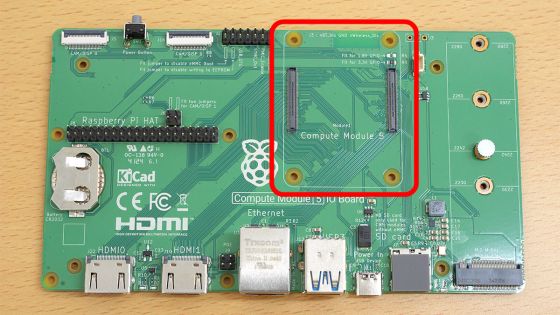
Raspberry Pi Compute Module 5の裏面両端に搭載されている接続用端子をI/Oボード側の端子にはめ込みます。

端子の位置を合わせて上から押さえれば固定できます。

続いて、Raspberry Pi Compute Module 5とI/Oボードの間の隙間にスペーサーを押し込みます。ボード類の穴とスペーサーの穴の位置を合わせればOK。

スペーサーを4個とも押し込んだら、クーラーを上に置きます。

I/Oボードを裏返して、ネジでRaspberry Pi Compute Module 5とクーラーを固定します。

I/Oボードの裏側から4カ所ネジ止めすればOK。

続いて、I/Oボードをケースにはめ込みます。

I/Oボードをケースにネジ止めします。

4カ所ネジ止めしたら固定完了。

次に、ケースに搭載されたファンのケーブルをI/Oボードに接続します。

最後にケースのフタを閉めて固定すれば完成。

と思いきや、何かと干渉してフタが閉まりませんでした。

原因を確認すると、「ケースに搭載されたファン」と「I/Oボードに取り付けたクーラー」が干渉していることが判明。ファンとクーラーはどちらか片方しか取り付けられないようです。

今回はケースのファンを取り外すことにしました。

もう一度フタを閉めます。

今回はしっかり閉じられました。

ケース側面の4カ所をネジ止め。

これで組み立て作業は完了です。ケースは剛性感の高い仕上がり。Raspberry Pi 5のmicro HDMIポートと異なり、通常のHDMIポートを採用しているのもうれしいポイントです。

なお、「Raspberry Pi Compute Module 5」「公式I/Oボード」「公式クーラー」「公式ケース」を組み合わせてケースファンを抜いた際の重さは、実測で474gでした。

・つづき
Raspberry Pi Compute Module 5にOSをインストールして起動するまでの手順は、以下の記事で確認できます。
microSDカードからの起動が不可能な「Raspberry Pi Compute Module 5」にOSをインストールして起動するまでの手順まとめ - GIGAZINE

・関連記事
産業用ラズパイ「Raspberry Pi Compute Module 5」登場、ファン付きケースやI/Oボードもあり - GIGAZINE
産業向けラズパイ「Raspberry Pi Compute Module 5」の開発キットが届いたので内容物&搭載チップを詳しく観察してみたよレビュー - GIGAZINE
「Raspberry Pi 5」の外観やポートの数を徹底チェック&どんなチップが搭載されているのか接写画像を撮影しまくってみた - GIGAZINE
Wi-FiとBluetoothを使えるマイコン「Raspberry Pi Pico 2 W」が届いたので速攻フォトレビュー - GIGAZINE
ArmコアとRISC-Vコアどっちも搭載した小型マイコンボード「Raspberry Pi Pico 2」が届いたのでフォトレビュー - GIGAZINE
Raspberry Pi 5を純正タッチパネル「Raspberry Pi Touch Display 2」に装着してタブレット風デバイスを作ってみた - GIGAZINE
Raspberry Pi公式キーボードとマウスが届いたので外観を詳しくチェックしてみたよレビュー - GIGAZINE
Raspberry Pi 5のGIGAZINEレビュー総まとめ「必要な電源」「クーラーは必須なのか」「OSインストール手順」「M.2 SSDを接続する方法」「RTC機能の詳細」などの疑問を解決できるレビューが盛りだくさん - GIGAZINE
・関連コンテンツ
in ハードウェア, レビュー, Posted by log1o_hf
You can read the machine translated English article A review of the Raspberry Pi Compute Mod….